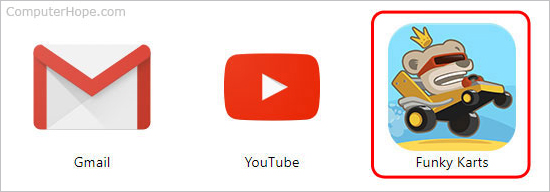Google Chrome ist derzeit der beliebteste Webbrowser. Es verfügt über einige einzigartige Funktionen, darunter die Möglichkeit, Apps nicht nur auf Ihr Smartphone, sondern auch auf Ihren Desktop-Computer, Laptop und Chromebook herunterzuladen. Führen Sie die folgenden Schritte aus, um zu erfahren, wie Sie Google Chrome-Apps auf diese Geräte herunterladen.
Fügen Sie eine App zu einem Desktop-Computer, Laptop oder Chromebook hinzu
- Öffnen Sie den Internetbrowser Google Chrome.
- Navigieren Sie zum Chrome Web Store.
- Klicken Sie auf der linken Seite des Browserfensters auf Apps.
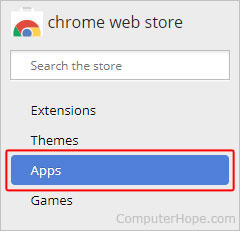
- Von hier aus können Sie die Suchleiste (siehe oben) verwenden oder durch die von Google vorgeschlagenen Apps scrollen.
- Wenn Sie die App gefunden haben, die Sie herunterladen möchten, klicken Sie darauf und dann auf die
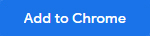 Taste.
Taste. - Eine kleine Aufforderung fordert Sie auf, Ihre Auswahl zu bestätigen. Klicken Sie auf App hinzufügen.

- Nachdem Sie auf App hinzufügen geklickt haben, wird sie in Ihrer App-Liste angezeigt. Um Ihre Chrome-Apps-Liste anzuzeigen, geben Sie die spezielle URL chrome://apps in Ihre Chrome-Adressleiste ein und drücken Sie die Eingabetaste.